Разработка принципиальных электрических схем в ElectriCS Pro 7
При разработке систем управления одним из основных документов проектной документации является принципиальная схема. Именно она определяет основной состав компонентов электрооборудования и взаимосвязей между ними. Принципиальная схема — фундамент электротехнического проекта, и от правильного ее выполнения зависит дальнейшее выполнение монтажных схем, схем соединений и всей сопроводительной документации. Рассмотрим выполнение принципиальных схем в системе ElectriCS Pro 7.
Для проектирования схем ElectriCS Pro использует графический редактор AutoCAD или nanoCAD. При этом удачно совмещается вся мощь инструментов графического редактора и дополнительные специализированные команды проектирования схем. Следует отметить, что для пользователей, которые привыкли работать в «чистом» AutoCAD, переход на проектирование в ElectriCS Pro происходит достаточно легко: свою коллекцию элементов пользователь может сохранить в библиотеке ElectriCS Pro и сразу же использовать на схеме.
Документ «Схема электрическая принципиальная»
В дереве проектной документации папка с принципиальными схемами имеет набор атрибутов, которые используются в основной надписи на листах схемы. Количество атрибутов и правила их заполнения являются настраиваемыми (рис. 1).
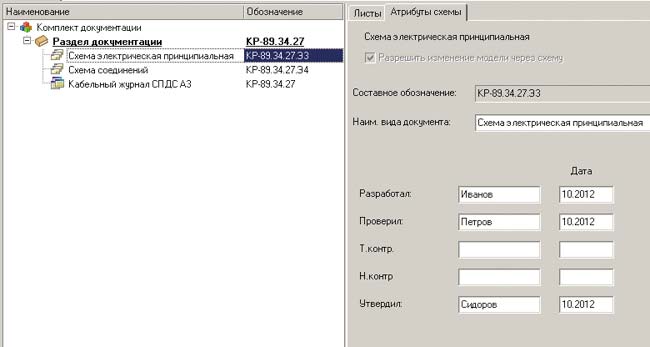
Рис. 1. Атрибуты схемы электрической принципиальной
Листы принципиальной схемы представлены в виде списка с указанием формата листа с возможностью функции предварительного просмотра. В списке можно создать новый лист схемы, открыть его или удалить (рис. 2).
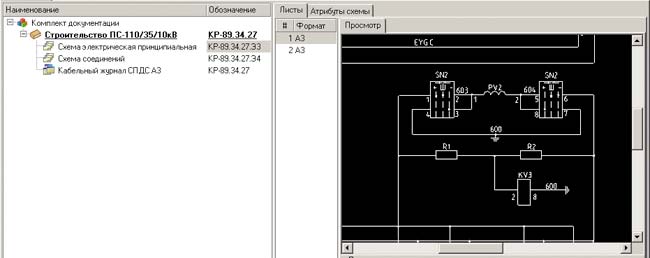
Рис. 2. Перечень листов схемы принципиальной
Если вы дважды щелкнете мышкой по номеру листа, он откроется в окне графического редактора. В графическом редакторе справа от схемы добавлена панель менеджера, на закладках которой представлены все объекты проекта. Также добавлены дополнительные панели инструментов и меню ElectriCS Pro (рис. 3).
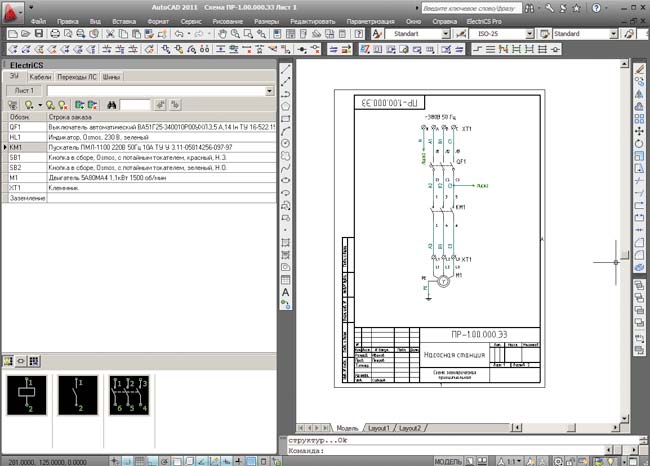
Рис. 3. Лист схемы в графическом редакторе
Создание и размещение на схеме электрических устройств
В диалоге создания электрического устройства указываются: его буквеннопозиционное обозначение, шкаф, в котором оно расположено, система. Если в диалоге указать тип по базе изделий, то у устройства будет сформирован элементный состав, автоматически подставится префикс обозначения и следующий свободный порядковый номер (например, у автоматического выключателя сформируется QF3, если в проекте уже были QF1 и QF2). При создании устройства проверяется уникальность его обозначения, в проекте не может быть двух устройств с одинаковым обозначением1 (рис. 4).

Рис. 4. Диалог создания электрического устройства
После создания устройство отобразится в менеджере. Для каждого устройства выводится элементный состав в виде условнографических обозначений (УГО), при этом УГО, которые еще не размещены на схеме, помечаются зелеными маркерами в левом верхнем углу. Размещение элемента на схеме производится стягиванием соответствующего УГО с панели менеджера на поле схемы. Автоматически проставляется маркировка контактов и обозначение элемента. Контакты, не имеющие подключения, отмечаются маркером на схеме в виде сиреневых квадратов (рис. 5).
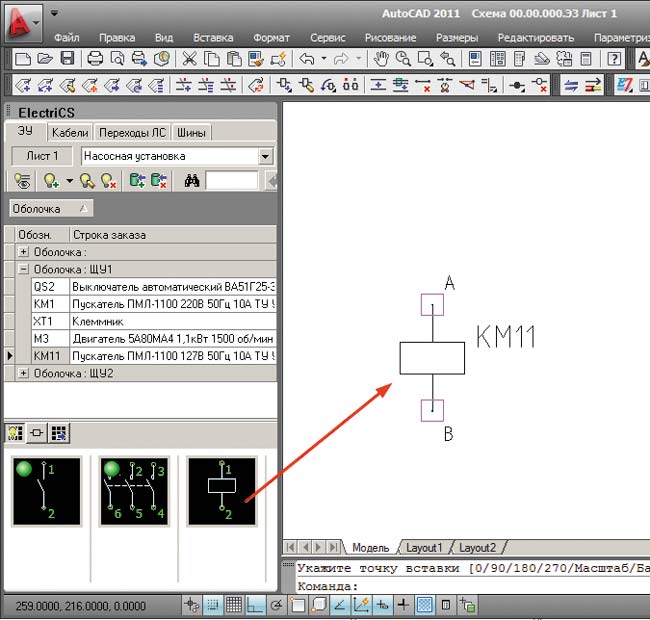
Рис. 5. Размещение элемента (УГО) устройства на схеме
В ElectriCS Pro используются УГО двух типов: статические и динамические. Статические УГО содержатся в библиотеке УГО и представляют собой элементы, графика которых не отличается от проекта к проекту, от листа к листу: катушки, контакты реле, двигатели и т.д. Но есть и другой вид электрических устройств, которые на схемах отображаются в виде таблиц контактов и имеют переменный внешний вид: разъемы, блоки управления, контроллеры, частотные преобразователи и т.д. Как правило, при использовании динамических УГО на схему выводятся только задействованные контакты (рис. 6).
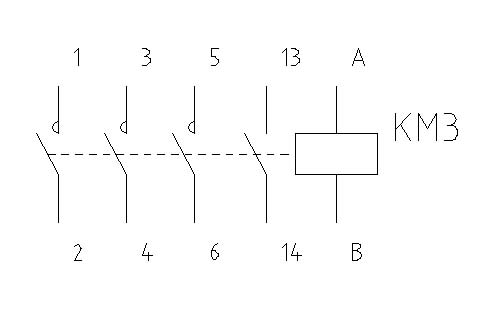
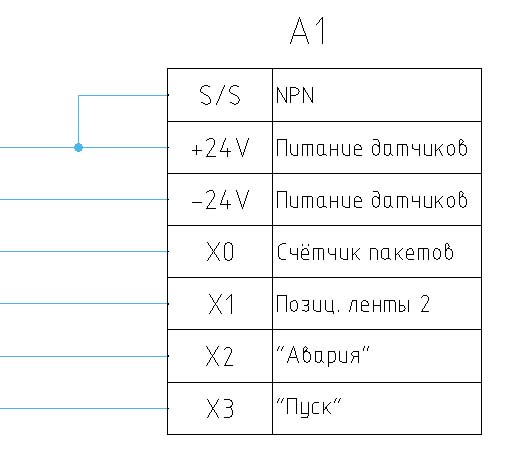
Рис. 6. Пример статического (слева) и динамического УГО
Работа с электрическими связями (ЭС)
Удобный инструмент отрисовки позволяет задавать связи между контактами буквально двумя щелчками мыши, связь выстраивается с изломом. Номер связи присваивается автоматически, по порядку следующий из свободных (рис. 7).
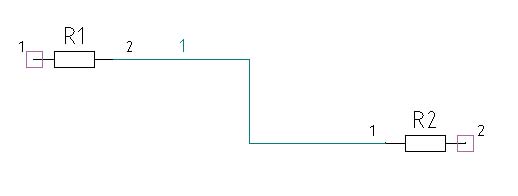
Рис. 7. Электрическая связь
Когда же на принципиальную схему наносится элемент устройства, который уже размещен на другом листе схемы и имеет подключения, то от его выводов автоматически отрисуются уже подключенные электрические связи в виде отрезков.
Если пользователь при создании новой связи указал номер уже существующей электрической связи, то программа покажет сообщениепредупреждение, что ЭС с указанным обозначением уже существует, и предложит объединить связи. Так могут объединяться электрические связи, графически разнесенные на одном листе схемы или расположенные на разных листах схемы.
При «подтягивании» одной связи к другой они автоматически объединяются. Существует также обратная операция — разделения электрической связи (рис. 8).
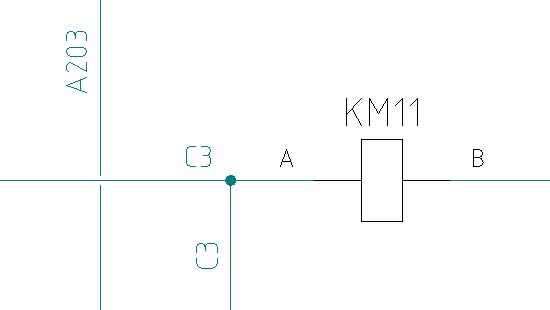
Рис. 8. Пересечение связей и их объединение. На пересечении связей можно установить разрыв
Следует отметить, что ElectriCS Pro позволяет при необходимости на один вывод устройства подключать две электрические связи с разными номерами (рис. 9).
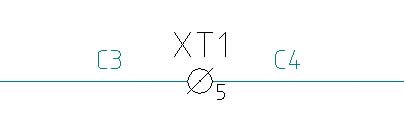
Рис. 9. Возможность подключения на один контакт двух (и более) электрических связей
При перемещении элементов подключенных устройств связи от контактов не отрываются, а вытягиваются, то есть если была задана связь между контактами, то программа обеспечивает целостность связей независимо от расположения элементов на листе схемы (рис. 10).
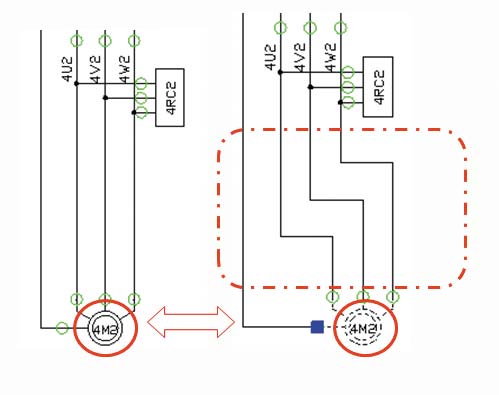
Рис. 10. Перемещение УГО с подключенными контактами
Для удобства работы с электрическими связями программа ElectriCS Pro предоставляет возможность отрисовки групповых линий связи, в том числе соединение линиями связи сопоставленных друг с другом контактов, создания изломов на линиях и другие полезные команды.
Для отображения перехода электрической связи на другой лист схемы используется несколько типов переходов:
- на следующий (или предыдущий) лист схемы, где отображается данная связь;
- на заданный лист схемы;
- на контакт электрического устройства и т.д.
Для каждого типа перехода можно задать УГО и набор атрибутов. При изменении нумерации листов или обозначения устройства, на контакт которого ссылается переход, атрибуты перехода пересчитываются автоматически (рис. 11).
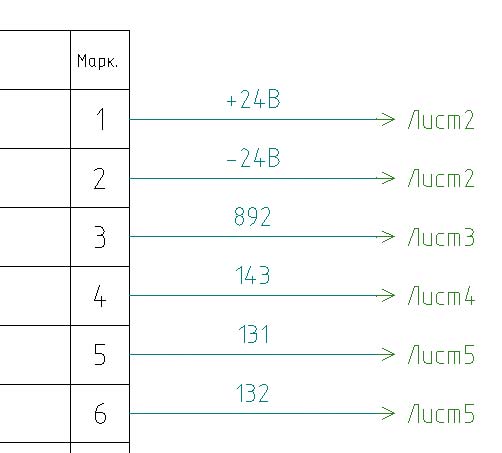
Рис. 11. Переходы линий электрической связи
Копирование фрагментов схем
Копирование фрагмента схемы применяется при наличии в схеме повторяющихся типовых фрагментов. Достаточно выделить любую часть схемы и скопировать ее для вставки на данный лист либо на другой лист схемы. Также фрагмент может быть вставлен в другой проект. При вставке фрагмента автоматически создаются новые электрические устройства такого же типа, что и исходные, а также новые связи (рис. 12).
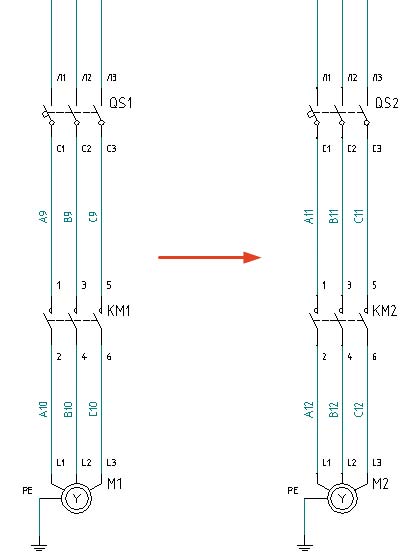
Рис. 12. Копирование фрагмента схемы
Перечень элементов схемы электрической принципиальной
Табличный отчет «Перечень элементов» генерируется программой ElectriCS Pro автоматически по данным с принципиальной схемы. Отчет можно получить отдельным документом в формате PDF, RTF, XLS, HTML, DWG, TXT или разместить на листе принципиальной схемы.
В комплект поставки ElectriCS Pro включено несколько вариантов перечня элементов: с зонами и без зон, с основной надписью по ЕСКД или СПДС. Модуль «Мастер отчетов» позволяет пользователю самостоятельно модифицировать отчет (рис. 13).
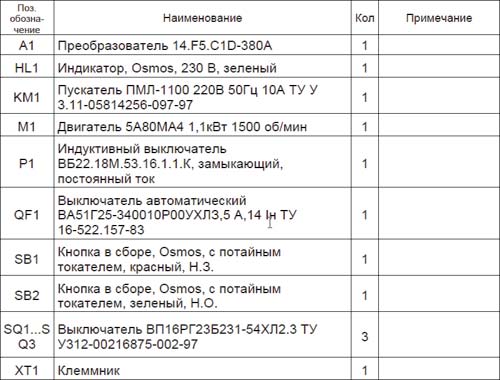
Рис. 13. Перечень элементов
В заключение следует отметить, что в статье рассматривались только основные моменты отрисовки принципиальных схем в среде ElectriCS Pro. Программа является многофункциональной и гибкой как в плане настроек, так и в последовательности разработки схемы. ElectriCS Pro предоставляет пользователю достаточный набор инструментов для создания любых многолинейных принципиальных схем. При этом качество проектирования существенно повышается за счет сокращения числа ошибок проектировщика.
1 ElectriCS Pro содержит настраиваемую систему обозначений электротехнических компонентов, использование которой позволяет выпускать схемы практически под любой стандарт проектирования. Например, если в одном проекте в разных шкафах допускается наличие одинаковых обозначений у электрических устройств и связей (то есть шкафы являются идентичными), то в этом случае в настройках указывается, что на уникальность обозначения компонента также влияет обозначение шкафа, где расположены данные элементы.


